May 2024を更新しました:エラーメッセージの表示を停止し、最適化ツールを使用してシステムの速度を低下させます。 今すぐ入手 このリンク
- ダウンロードしてインストール こちらの修理ツール。
- コンピュータをスキャンしてみましょう。
- その後、ツールは あなたのコンピューターを修理する.
Windows Sandboxは、安全なランタイムアプリケーション専用に設計された新しい軽量デスクトップ環境です。
実行可能ファイルを何回ダウンロードしましたが、実行することを恐れていましたか? Windowsのクリーンインストールが必要であるが、仮想マシンをインストールしたくないという状況になったことはありますか?
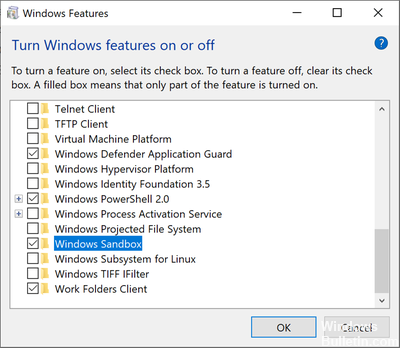
Windows Sandboxは、統合カーネルスケジューラ、インテリジェントメモリ管理、および仮想グラフィックを使用して使用できるため、非常に効率的です。 アプリケーションの使用が終了すると、サンドボックスは削除されます。つまり、機能を起動するたびに、Windows 10の新規インストールが開始されます。
Windows Sandboxには、以下のプロパティがあります。
- Windowsの一部–この機能に必要なものはすべてWindows 10ProとEnterpriseに付属しています。 VHDをダウンロードする必要はありません!
- 完璧– Windows Sandboxを実行するたびに、新しいWindowsインストールと同じくらいクリーンです。
- 単方向–デバイスには何も残りません。 アプリケーションが閉じられると、すべてが破棄されます。
- 安全– Microsoftのハイパーバイザーに基づくカーネル分離にハードウェア仮想化を使用して、Windowsサンドボックスをホストから分離する別のカーネルを実行します。
- 効率的–統合されたカーネルスケジューラ、インテリジェントなメモリ管理、仮想GPUを使用します。
Windows 10でWindowsサンドボックスを有効にする
お使いのデバイスがこれらの要件を満たしている場合は、Windowsの機能ダイアログボックスを開いてWindowsサンドボックスをアクティブにすることができます。 続行する前に、次のように仮想化を有効にする必要があります。
- 物理マシンを使用している場合は、仮想化機能がBIOSで有効になっていることを確認してください。
- 仮想マシンを使用している場合は、このPowerShellコマンドレットを使用してネスト仮想化を有効にします。
- VMwareプロセッサを定義します。-VMName -ExposeVirtualizationExtensions $ true
これでWindowsサンドボックスをアクティブにすることができます。
2024 月 XNUMX 日の更新:
ファイルの損失やマルウェアからの保護など、このツールを使用してPCの問題を防ぐことができるようになりました。 さらに、最大のパフォーマンスを得るためにコンピューターを最適化するための優れた方法です。 このプログラムは、Windowsシステムで発生する可能性のある一般的なエラーを簡単に修正します。完璧なソリューションが手元にある場合は、何時間ものトラブルシューティングを行う必要はありません。
- ステップ1: PC Repair&Optimizer Toolをダウンロード (Windows 10、8、7、XP、Vista - マイクロソフトゴールド認定)。
- ステップ2:“スキャンの開始PCの問題の原因である可能性があるWindowsレジストリ問題を見つけるため。
- ステップ3:“全て直すすべての問題を解決します。
Windowsサンドボックスを有効にするには、Windowsボタンを押して次のように入力します。Windows機能を有効または無効にして最適な結果を選択するか、Enterキーを押します。
[Windowsの機能]ウィンドウが開き、さまざまな機能を有効または無効にできます。 リストをスクロールして[Windowsテスト環境]オプションを選択し、[OK]をクリックします。 次に、画面上のウィザードに従ってインストールを完了します。再起動が必要です。
インストールが完了したら、Windowsのサンドボックスを[スタート]メニューから拡張された権限で実行するだけです。 実行したい実行可能ファイルをWindows Sandboxにコピーし、通常どおりに実行します。
ハードウェア仮想化が有効になっていない場合は、この機能を有効にする方法についてマザーボードの製造元に問い合わせてください。
Windows Sandboxは、ホストのWindows 10インストールに基づいて動的に生成されたイメージを使用するため、VHDファイルを手動でダウンロードしたり、サンドボックスのISOファイルからWindowsをインストールしたりする必要はありません。 基本イメージは約100MBで、Windowsテスト環境がインストールされていない場合は圧縮形式でわずか25MBです。
メモリ管理もわずかに異なるため、ホストは必要に応じてサンドボックスメモリを取得できます。 ダイレクトマップを使用すると、サンドボックスはホストオペレーティングシステムと同じ物理メモリページを安全に使用できます。 統合カーネルスケジューラを使用すると、ホストオペレーティングシステムは、通常のプロセスのスレッドと同様に、Windowsテスト環境をいつ実行するかを決定でき、ホストが負荷を受けて応答することを保証できます。 Microsoftは、Hyper-V仮想マシンと比較したこれらの技術的な違いは、仮想マシンのセキュリティを保証しながら、Windows Sandboxをアプリケーションとして扱うことを目的としていると主張しています。
パフォーマンスの観点から、Windows Sandboxはスナップショットとクローン作成を使用してメモリ、CPU、デバイスのステータスをハードディスクに保存するため、Sandboxを起動するたびにWindowsを再起動する必要はありません。 さらに、ハードウェアアクセラレーションによるグラフィックスレンダリングは、テスト環境または Hyper-Vの 互換性のあるグラフィックカードとWDDM2.5以降のドライバーがあれば、アプリケーションはグラフィックAPIを直接使用できます。
専門家のヒント: この修復ツールはリポジトリをスキャンし、これらの方法のいずれも機能しなかった場合、破損したファイルまたは欠落しているファイルを置き換えます。 問題がシステムの破損に起因するほとんどの場合にうまく機能します。 このツールは、パフォーマンスを最大化するためにシステムも最適化します。 それはによってダウンロードすることができます ここをクリック

CCNA、Web開発者、PCトラブルシューター
私はコンピュータ愛好家で、実践的なITプロフェッショナルです。 私はコンピュータープログラミング、ハードウェアのトラブルシューティング、修理の分野で長年の経験があります。 私はWeb開発とデータベースデザインを専門としています。 また、ネットワーク設計およびトラブルシューティングに関するCCNA認定も受けています。

